10 herramientas de Powertoys para desbloquear el potencial oculto de su PC con Windows
Publicado: 2025-06-04PowerToys es una herramienta gratuita y de código abierto de Microsoft para ayudarlo a personalizar su PC de Windows y extender su funcionalidad más allá de lo que es posible de forma predeterminada. Es una de las herramientas de personalización de Windows para usuarios avanzados, y definitivamente debe instalarlo en su PC para aprovecharlo al máximo.

En Microsoft PowerToys, encontrará docenas de herramientas y utilidades repartidos en múltiples categorías, que van desde la gestión de ventanas y la administración de archivos hasta las herramientas avanzadas y del sistema. Comenzar con PowerToys es fácil, y puede usarlo en PC Windows 10 y Windows 11.
Dicho esto, si recién está comenzando con Microsoft PowerToys, puede preguntarse qué herramientas instalar primero. Con ese fin, tenemos una lista de todas las herramientas esenciales de PowerToys que debe instalar y comenzar a usar en su PC de Windows para optimizar las tareas cotidianas, aumentar la productividad y mejorar la experiencia general.
Tabla de contenido
Zonas elegantes: Snap Windows en diseños preferidos
Fancyzones es una herramienta central PowerToys que simplifica la administración de ventanas en las PC con Windows. Si bien la función Snap Assist de Windows es bastante útil y le permite tomar Windows arrastrándolas a los bordes o esquinas de la pantalla, no admite diseños personalizados y carece de funciones de multitarea avanzadas.
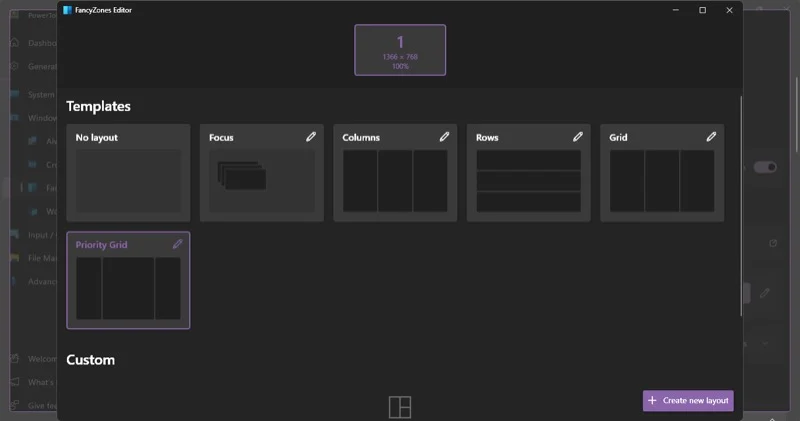
Sin embargo, con Fancyzones, puede crear diseños personalizados en los que puede definir tantas zonas como desee en cualquier configuración, según sus necesidades. Si usa una configuración de múltiples monitores, incluso puede configurar diferentes diseños para cada uno de ellos. De esa manera, es más fácil administrar Windows en múltiples pantallas.
Lo bueno también de Fancyzones es que recuerda y restaura automáticamente las posiciones de la ventana después de un cambio de resolución o diseño. Sin embargo, esto no siempre funciona como se esperaba.
Fancyzones ofrece amplias opciones de personalización. Como tal, puede controlar cosas como la apariencia y el comportamiento de las zonas y la apariencia de las ventanas en las zonas, entre otras cosas. También puede excluir aplicaciones específicas para evitar que se metan en sus zonas con fantasía con configuración.
Siempre en la parte superior: haga una ventana siempre visible
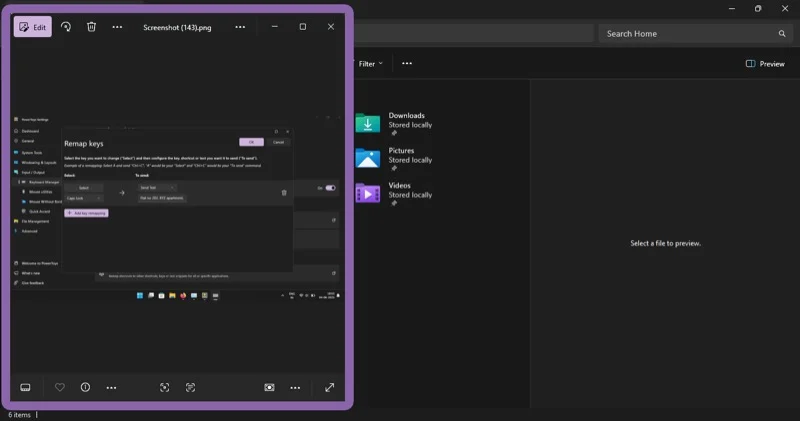
Si bien puede colocar las aplicaciones Windows en lugares para trabajar en varias aplicaciones a la vez, hay momentos en que desea que una aplicación siempre sea visible en su pantalla, ya sea para monitorear un proceso continuo o hacer referencia a información. Microsoft Powertoys 'siempre en la parte superior es una herramienta útil para tales escenarios.
Con siempre en la parte superior, puede fijar fácilmente una ventana a la parte superior. De esa manera, todas las demás ventanas de aplicaciones, tanto existentes como nuevas, se abrirán detrás de ella. Para fijar una ventana, abra y presione el acceso directo Win+Ctrl+T . Presione nuevamente para desconectar.
Siempre en la parte superior ofrece algunas opciones para personalizar su comportamiento. Una notable es una aplicación excluida, que le permite establecer aplicaciones específicas para ser excluidas de la fijación en la parte superior. Esto es útil cuando no desea aplicaciones no deseadas fijadas en la parte superior de su pantalla.
Atrimentos del explorador de archivos: Vista previa de más formatos de archivo en el explorador de archivos
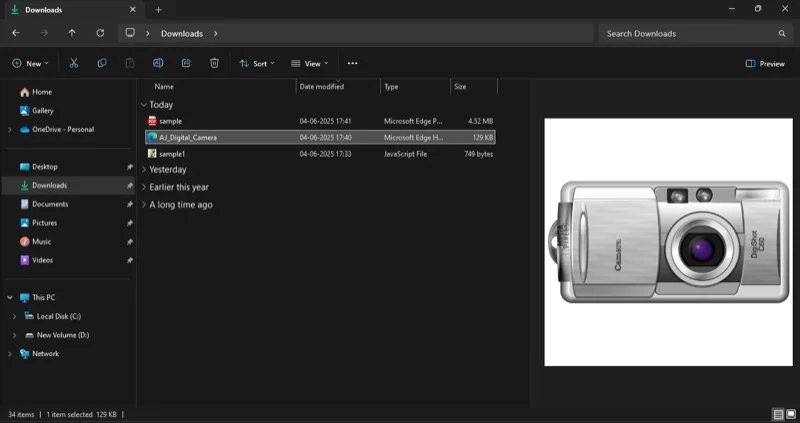
File Explorer viene con un panel de vista previa, que proporciona vistas previas en línea para archivos sin necesidad de abrirlos, ahorrándole tiempo y esfuerzo. Sin embargo, solo puede obtener una vista previa de seleccionar tipos de archivos; No obtiene vistas previas para PDF, SVG, código fuente y archivos de Markdown, entre otros.
La utilidad de complementos de explorador de archivos aborda esto. Una vez que instale esta utilidad de PowerToys, agrega soporte para un montón de tipos de archivos, lo que le permite obtener una vista previa en el panel de vista previa. Puede configurar qué archivos muestra el panel de vista previa volteando el alternar junto a los tipos de archivos en la configuración de la utilidad. En algunos casos, es posible que deba reiniciar su PC para que los cambios entren en vigencia.
Asegúrese de tener el panel de vista previa habilitada para ver archivos. Para hacer esto, abra el explorador de archivos , haga clic en Ver en la barra de comando en la parte superior y seleccione Panel de vista previa . O use el atajo Alt+P .
RESIVER DE IMAGEN: RESEA LAS IMÁGENES DEL AXATIVO
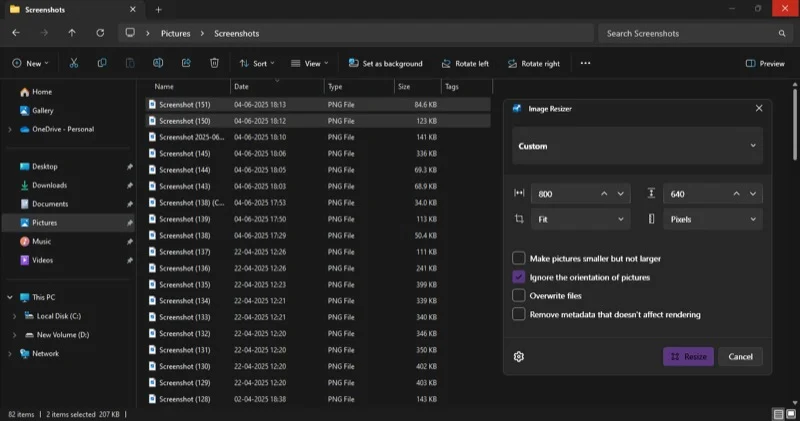
Si trabaja con muchas imágenes y necesita cambiar el tamaño para hacerlas adecuadas para su uso, el resonador de imágenes de PowerToys es una utilidad imprescindible para usted. Como el nombre lo indica, Image Resizer le permite cambiar el tamaño rápidamente de las imágenes directamente desde la ventana del Explorador de archivos, eliminando la necesidad de abrirlas en una herramienta dedicada y cambiarlas manualmente. La mejor parte? Admite el procesamiento por lotes, por lo que puede cambiar el tamaño de varios archivos de imagen a la vez.
Lo bueno también de Image Resoner es que es altamente personalizable. Esto significa que puede crear preajuste, configuraciones predefinidas de sus tamaños preferidos, para cambiar el tamaño de las imágenes. Por ejemplo, si necesita cambiar el tamaño de las imágenes a 1920 x 1080 píxeles, puede crear un preajuste para ello, que puede usar para restablecer sus archivos de imagen rápidamente.

Además de configurar preajustes, Image Resizer también le permite configurar el codificador, el nivel de calidad, la compresión y el formato de nombre de archivo, entre otras cosas. Esto le brinda más flexibilidad y control sobre los archivos de imagen redimensionados.
PowerRename: los archivos de cambio de nombre a granel al instante
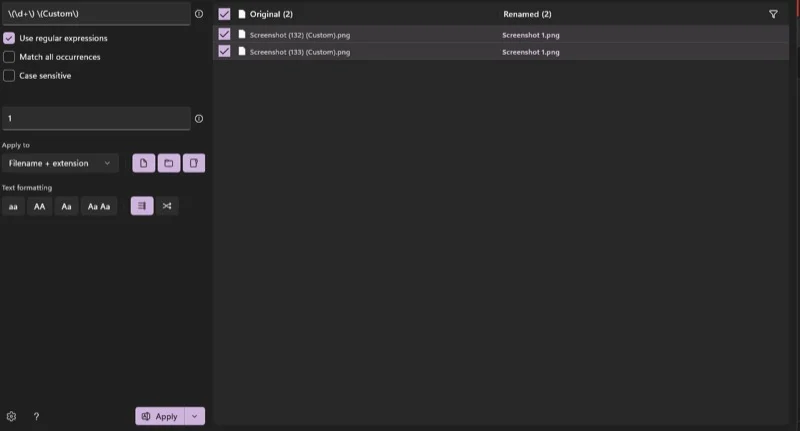
Similar a simplificar el cambio de tamaño de la imagen, PowerToys también tiene una utilidad que facilita el nombre de los archivos de cambio de nombre. Se llama PowerRename, y incluye todas las opciones que necesita para cambiar el nombre de los archivos en su PC de Windows.
Por ejemplo, incluye la funcionalidad básica de búsqueda y reemplazo, que le permite dirigirse a una parte específica del nombre del archivo y reemplazarlo. Luego, hay soporte para expresiones regulares o regex que le permite identificar bits en nombres de archivos y patrones para renos avanzados y numeración secuencial para agregar números secuenciales a los nombres de archivos.
Además, también le brinda una vista previa en tiempo real de los nombres de archivo. De esa manera, puede ver cómo cambiarán los nombres de archivo antes de confirmar. Puede, por supuesto, revertir los cambios después de cambiar el nombre de los errores o los cambios no deseados en los nombres de archivos.
Administrador del teclado: personalice el comportamiento del teclado
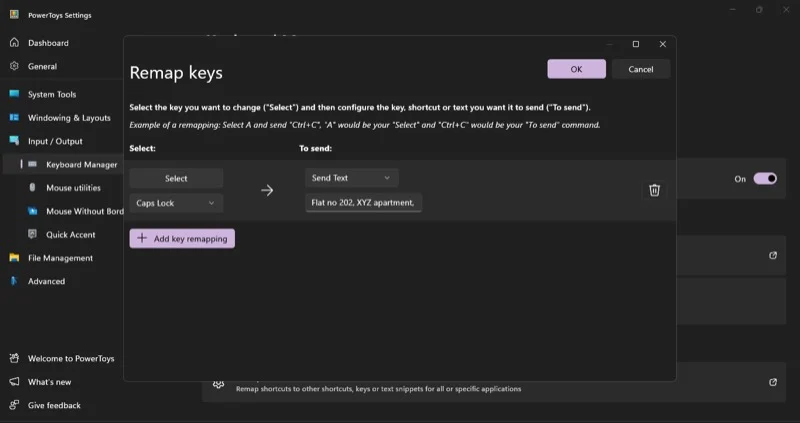
Keyboard Manager es una utilidad de Powertoys que le permite redefinir las teclas de su teclado. En otras palabras, le permite controlar cómo se comportan las teclas cuando las presiona. Esto puede ser útil en varios escenarios.
Digamos que tienes una tecla rota en tu teclado. Con el administrador del teclado, puede reasignar la tecla rota a una tecla menos conocida en su teclado. Del mismo modo, si usa ciertos atajos de teclado regularmente, pero los encuentre inconvenientes, puede modificarlos a algo que le resulte más cómodo.
Otro caso de uso interesante para el administrador del teclado es configurar una tecla para insertar una cadena específica de texto. Entonces, si no usa, digamos, el bloqueo de las tapas en su teclado, puede configurarlo para ingresar su texto más utilizado, como su texto de contacto o un código de Boilerplate, con una simple presión.
Reasignar una llave o reasignar un atajo puede sonar intimidante. Pero el enfoque gráfico del administrador del teclado lo hace bastante sencillo. Puede optar por aplicar los remapeos a nivel mundial o solo en aplicaciones específicas.
PEEK: Vista previa del contenido del archivo sin abrirlos
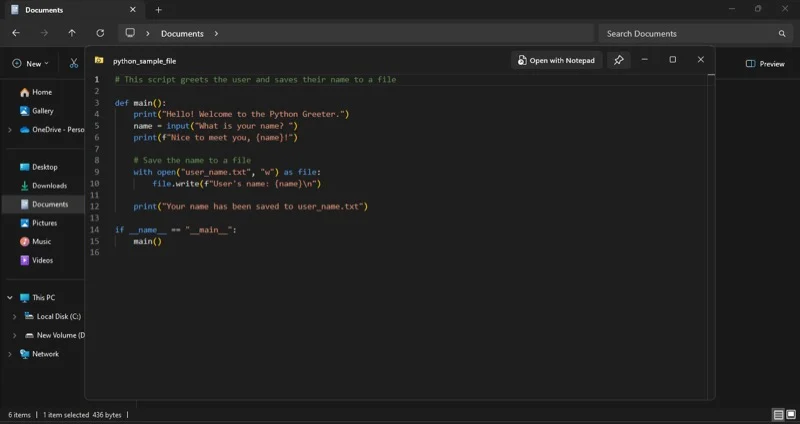
Otra característica de MacOS que extraño en mi PC de Windows es Rapid Look, que le permite obtener una vista previa rápidamente del contenido de un archivo sin abrirlo. Afortunadamente, PowerToys tiene la herramienta Peek, que me brinda una experiencia similar en mi PC de Windows, y es una de las primeras herramientas de Powertoys que instalo justo después de instalar la aplicación.
Con Peek instalado, todo lo que necesita hacer es seleccionar el archivo que desea obtener una vista previa y presione el acceso directo CTRL+BARR . Esto abrirá una ventana flotante en su pantalla, lo que le permitirá mirar rápidamente el archivo.
Luego puede elegir abrir el archivo en el programa predeterminado para dichos tipos de archivos. O puede fijar la ventana para mantenerla en la parte superior de otras ventanas de aplicaciones. Peek le permite personalizar parte del comportamiento de vista previa desde su configuración.
PowerToys Ejecutar: iniciar aplicaciones/archivos y realizar otras operaciones rápidamente
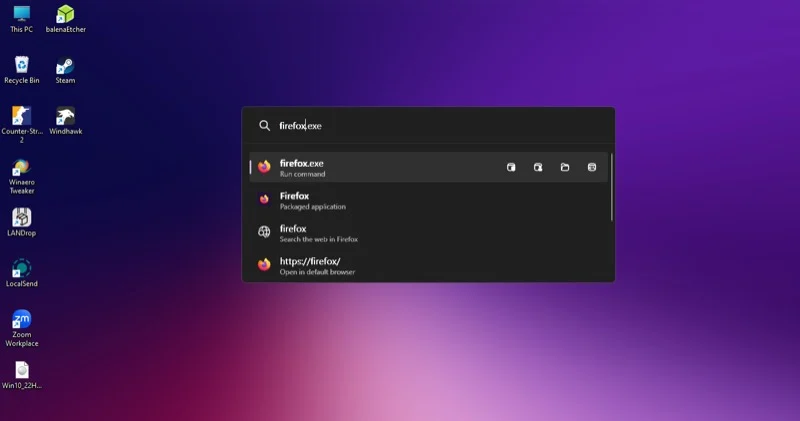
Probablemente haya oído hablar de la función de Spotlight en MacOS. Es una forma conveniente de buscar las cosas y realizar otras operaciones triviales en su Mac. Lamentablemente, Microsoft no ofrece una característica similar en Windows. Pero puede imitarlo usando la utilidad PowerToys Run.
PowerToys Run es esencialmente un lanzador rápido para Windows. Puede invocarlo presionando el atajo de teclado de la barra espacial Alt+ . Una vez hecho esto, puede usarlo para buscar y iniciar aplicaciones, encontrar archivos y carpetas en su PC, realizar cálculos y convertir unidades, entre otras cosas. Incluso puede realizar búsquedas web directamente desde la ventana Ejecutar.
Si desea más funcionalidad, puede instalar complementos. Run tiene muchos complementos para elegir en su github. Por ejemplo, puede usar el complemento SSH para conectarse directamente a los clientes SSH desde la ejecución. Del mismo modo, está el complemento Spotify para buscar directamente Spotify, el clima para obtener información meteorológica en tiempo real y chatgpt para hacer preguntas a ChatGPT.
PowerToys Run es altamente personalizable, y puede configurar su apariencia y comportamiento según su preferencia dirigiéndose a su configuración en PowerToys.
Guía de acceso directo: Vea una hoja de trucos de los atajos de teclado de Windows
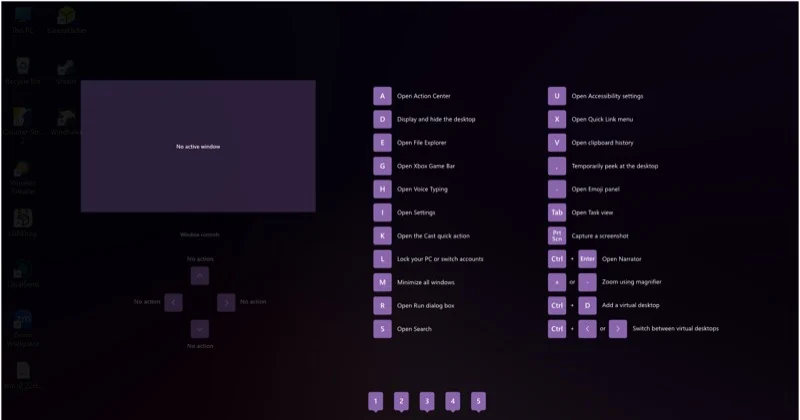
Si recientemente ha cambiado de Linux o MacOS a Windows, puede llevarle un tiempo aprender los diversos atajos de teclado de Windows antes de que pueda comenzar a usar su PC sin esfuerzo. Sin embargo, la herramienta de guía de atajos de PowerToys asegura que se sienta como en casa.
La guía de acceso directo esencialmente le brinda una superposición en su pantalla con una lista de todos los atajos de teclado de Windows comunes. Para acceder a él, presione y mantenga presionado la tecla Windows (generalmente para 900 ms). Esto traerá la superposición, mostrando todos los atajos de teclado y lo que hacen. Luego puede presionar la tecla correspondiente en su teclado para realizar la acción o dejar de lado la tecla Windows para salir.
Extractor de texto: copiar texto desde cualquier lugar de la pantalla
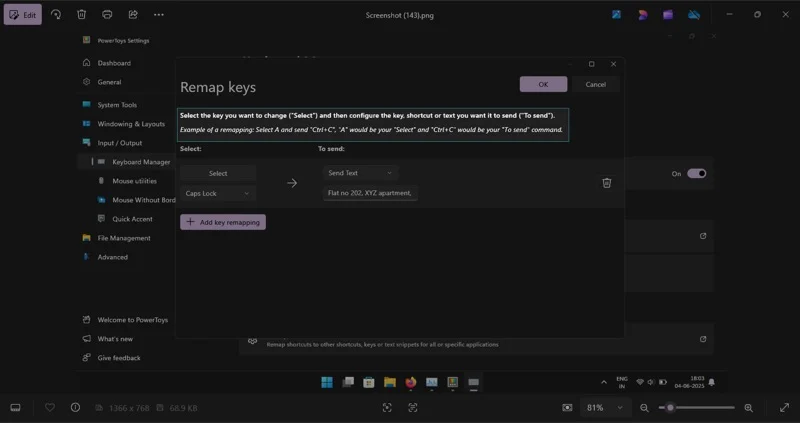
Como alguien que usa macOS junto con Windows, extraño la función de texto en vivo de MacOS cuando estoy usando mi PC con Windows. Para aquellos que desconocen, el texto en vivo le permite seleccionar y copiar texto directamente de imágenes en aplicaciones compatibles.
Afortunadamente, PowerToys tiene una herramienta llamada Text Extractor, que le permite copiar texto desde cualquier lugar de su pantalla, ya sea imágenes o videos. Todo lo que necesita hacer es invocarlo usando el acceso directo Win+Shift+T y seleccionar el texto. La herramienta la copiará en su portapapeles automáticamente. Luego puede pegar el texto donde desee, al igual que pegar cualquier otro texto.
Powertoys tiene muchas más herramientas
Esas son todas las herramientas esenciales de Powertoys que necesita para comenzar. Pero la lista no termina aquí. Hay muchas herramientas de Powertoys más útiles, como espacios de trabajo , pasta avanzada , vista previa del registro , comando no encontrado y más, que puede explorar una vez que instale la aplicación en su PC.
Además, PowerToys tiene una comunidad activa de código abierto, por lo que las nuevas herramientas se agregan regularmente a la biblioteca. Del mismo modo, los problemas subyacentes con las herramientas existentes también se solucionan de inmediato.
